วิธีเชื่อมต่อกับโซเชียลเน็ตเวิร์ก (SharePoint) ใน Outlook?
คุณอาจสังเกตเห็นว่าเราสามารถเชื่อมต่อกับบัญชีโซเชียลเน็ตเวิร์กของเราใน Microsoft Outlook 2010 และ 2013 เช่น Facebook, LinkedIn, SharePoint เป็นต้นในบทความนี้ฉันจะแสดงวิธีการเชื่อมต่อกับโซเชียลเน็ตเวิร์กใน Microsoft Outlook ได้อย่างง่ายดาย
เชื่อมต่อกับเครือข่ายสังคมจากบานหน้าต่างผู้คน
เชื่อมต่อกับเครือข่ายสังคมบนแท็บไฟล์
เชื่อมต่อกับเครือข่ายสังคมในมุมมองผู้ติดต่อ
- ส่งอีเมลอัตโนมัติด้วย CC อัตโนมัติ / BCC, ส่งต่ออัตโนมัติ ตามกฎ; ส่ง ตอบอัตโนมัติ (Out of Office) โดยไม่ต้องใช้ Exchange Server...
- รับการแจ้งเตือนเช่น คำเตือน BCC เมื่อตอบกลับทุกคนในขณะที่คุณอยู่ในรายการ BCC และ เตือนเมื่อไม่มีไฟล์แนบ สำหรับความผูกพันที่ถูกลืม...
- ปรับปรุงประสิทธิภาพอีเมลด้วย ตอบกลับ (ทั้งหมด) พร้อมไฟล์แนบ, เพิ่มคำทักทายหรือวันที่ & เวลาลงในลายเซ็นหรือหัวเรื่องโดยอัตโนมัติ, ตอบกลับอีเมลหลายฉบับ...
- เพิ่มความคล่องตัวในการส่งอีเมลด้วย เรียกคืนอีเมล, เครื่องมือแนบ (บีบอัดทั้งหมด, บันทึกอัตโนมัติทั้งหมด...), ลบรายการที่ซ้ำกันและ รายงานด่วน...
 เชื่อมต่อกับเครือข่ายสังคมจากบานหน้าต่างบุคคลใน Outlook 2010 และ 2013
เชื่อมต่อกับเครือข่ายสังคมจากบานหน้าต่างบุคคลใน Outlook 2010 และ 2013
โดยทั่วไปคุณสามารถเชื่อมต่อกับโซเชียลเน็ตเวิร์กจากบานหน้าต่างผู้คนโดยทำตามขั้นตอนต่อไปนี้:
ขั้นตอนที่ 1: คลิกปุ่ม บานหน้าต่างผู้คน > การตั้งค่าบัญชี บน รายละเอียด แถบ
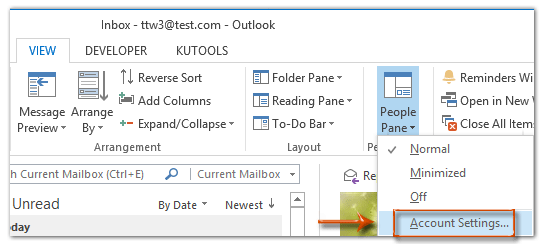
ขั้นตอนที่ 2: ตอนนี้กล่องโต้ตอบ Microsoft Office เปิดขึ้นคุณสามารถ:
(1) ตรวจสอบเครือข่ายสังคมที่คุณจะเชื่อมต่อเช่น Facebook;
(2) ป้อนชื่อบัญชีโซเชียลเน็ตเวิร์กของคุณในไฟล์ ชื่อผู้ใช้ และป้อนรหัสผ่านบัญชีของคุณในไฟล์ รหัสผ่าน กล่อง.
(3) เป็นทางเลือกในการตรวจสอบตัวเลือกของ ตามค่าเริ่มต้นให้แสดงภาพถ่ายและข้อมูลจากเครือข่ายนี้เมื่อมี.

หมายเหตุ / รายละเอียดเพิ่มเติม:
(1) หากคุณกำลังเชื่อมต่อกับโซเชียลเน็ตเวิร์กเป็นครั้งแรกคุณจะเข้าสู่กล่องโต้ตอบต้อนรับและคลิกที่ ถัดไป ปุ่ม
(2) ใน Outlook 2010 ไม่มีรายการเครือข่ายโซเชียลที่ตั้งไว้ล่วงหน้าในกล่องโต้ตอบ แต่คุณสามารถคลิกข้อความของ ดูเครือข่ายทางสังคมออนไลน์ให้บริการ เพื่อค้นหาและดาวน์โหลดเครือข่ายโซเชียล
ขั้นตอนที่ 3: คลิกปุ่ม เชื่อมต่อ ปุ่มและ เสร็จสิ้น ปุ่มต่อเนื่อง
หากคุณเชื่อมต่อกับโซเชียลเน็ตเวิร์กคุณจะดูการอัปเดตของบัญชีของคุณในเครือข่ายสังคมนี้ที่ด้านล่างของบานหน้าต่างการอ่านเมื่อดูตัวอย่างข้อความในบานหน้าต่างการอ่าน ดูภาพหน้าจอด้านล่าง:

หมายเหตุ: หากคุณต้องการเชื่อมต่อกับเครือข่ายสังคมอื่นคุณสามารถคลิกลิงก์ของ เชื่อมต่อกับเครือข่ายสังคมอื่น ใน More ส่วนของกล่องโต้ตอบ Microsoft Outlook
 เชื่อมต่อกับเครือข่ายสังคมบนแท็บไฟล์ใน Outlook 2013
เชื่อมต่อกับเครือข่ายสังคมบนแท็บไฟล์ใน Outlook 2013
นอกจาก People Pane แล้วคุณยังสามารถเชื่อมต่อกับโซเชียลเน็ตเวิร์กจาก Microsoft Outlook 2013 เนื้อไม่มีมัน แถบ
ขั้นตอนที่ 1: คลิกปุ่ม เนื้อไม่มีมัน > ข้อมูล > การตั้งค่าบัญชี > บัญชีเครือข่ายสังคม. ดูภาพหน้าจอ:
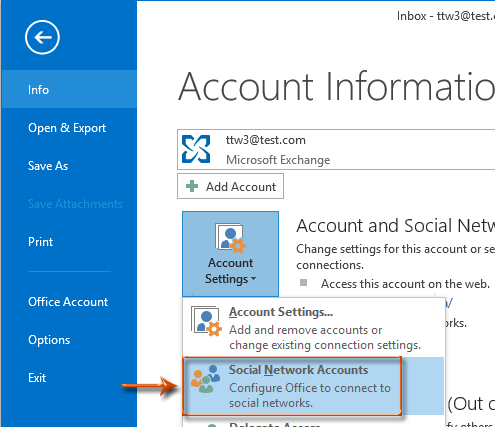
ขั้นตอนที่ 2: ในกล่องโต้ตอบ Microsoft Outlook ที่ปรากฏขึ้นให้ตรวจสอบเครือข่ายสังคมที่คุณจะเชื่อมต่อป้อนชื่อผู้ใช้และรหัสผ่านของคุณจากนั้นคลิกที่เชื่อมต่อ> เสร็จสิ้น ดูคำอธิบายโดยละเอียดด้านบน
 เชื่อมต่อกับเครือข่ายสังคมในมุมมองที่ติดต่อใน Outlook 2013
เชื่อมต่อกับเครือข่ายสังคมในมุมมองที่ติดต่อใน Outlook 2013
มีวิธีที่สามในการเชื่อมต่อกับเครือข่ายสังคมใน Microsoft Outlook 2013
ขั้นตอนที่ 1: เลื่อนไปที่ไฟล์ ติดต่อ ดู.
ขั้นตอนที่ 2: คลิกปุ่ม เชื่อมต่อกับเครือข่ายสังคม จากบานหน้าต่างนำทาง ดูภาพหน้าจอด้านล่าง:

ขั้นตอนที่ 3: จากนั้นคุณจะเข้าสู่กล่องโต้ตอบ Microsoft Office คุณสามารถติดตาม วิธีเดียวกับการเชื่อมต่อกับเครือข่ายสังคมของคุณ
 บทความที่เกี่ยวข้อง
บทความที่เกี่ยวข้อง
วิธีปิด / ปิดตัวเชื่อมต่อโซเชียลใน Outlook
สุดยอดเครื่องมือเพิ่มผลผลิตในสำนักงาน
Kutools สำหรับ Outlook - คุณสมบัติอันทรงพลังมากกว่า 100 รายการเพื่อเติมพลังให้กับ Outlook ของคุณ
🤖 ผู้ช่วยจดหมาย AI: ส่งอีเมลระดับมืออาชีพทันทีด้วยเวทมนตร์ AI คลิกเพียงครั้งเดียวเพื่อตอบกลับอย่างชาญฉลาด น้ำเสียงที่สมบูรณ์แบบ การเรียนรู้หลายภาษา เปลี่ยนรูปแบบการส่งอีเมลอย่างง่ายดาย! ...
📧 การทำงานอัตโนมัติของอีเมล: ไม่อยู่ที่สำนักงาน (ใช้ได้กับ POP และ IMAP) / กำหนดการส่งอีเมล / Auto CC/BCC ตามกฎเมื่อส่งอีเมล / ส่งต่ออัตโนมัติ (กฎขั้นสูง) / เพิ่มคำทักทายอัตโนมัติ / แบ่งอีเมลผู้รับหลายรายออกเป็นข้อความส่วนตัวโดยอัตโนมัติ ...
📨 การจัดการอีเมล์: เรียกคืนอีเมลได้อย่างง่ายดาย / บล็อกอีเมลหลอกลวงตามหัวเรื่องและอื่นๆ / ลบอีเมลที่ซ้ำกัน / การค้นหาขั้นสูง / รวมโฟลเดอร์ ...
📁 ไฟล์แนบโปร: บันทึกแบทช์ / การแยกแบทช์ / การบีบอัดแบบแบตช์ / บันทึกอัตโนมัติ / ถอดอัตโนมัติ / บีบอัดอัตโนมัติ ...
🌟 อินเตอร์เฟซเมจิก: 😊อีโมจิที่สวยและเจ๋งยิ่งขึ้น / เพิ่มประสิทธิภาพการทำงาน Outlook ของคุณด้วยมุมมองแบบแท็บ / ลดขนาด Outlook แทนที่จะปิด ...
???? เพียงคลิกเดียวสิ่งมหัศจรรย์: ตอบกลับทั้งหมดด้วยไฟล์แนบที่เข้ามา / อีเมลต่อต้านฟิชชิ่ง / 🕘 แสดงโซนเวลาของผู้ส่ง ...
👩🏼🤝👩🏻 รายชื่อและปฏิทิน: แบทช์เพิ่มผู้ติดต่อจากอีเมลที่เลือก / แบ่งกลุ่มผู้ติดต่อเป็นกลุ่มแต่ละกลุ่ม / ลบการแจ้งเตือนวันเกิด ...
เกิน คุณสมบัติ 100 รอการสำรวจของคุณ! คลิกที่นี่เพื่อค้นพบเพิ่มเติม

